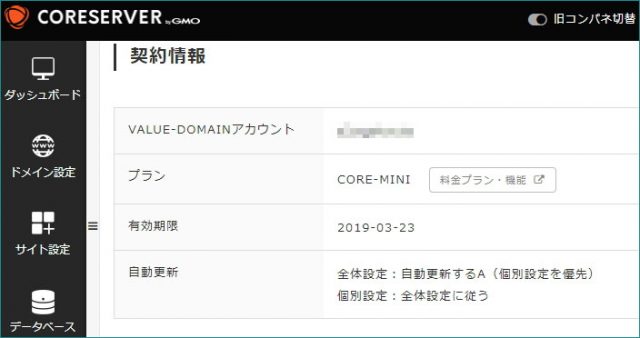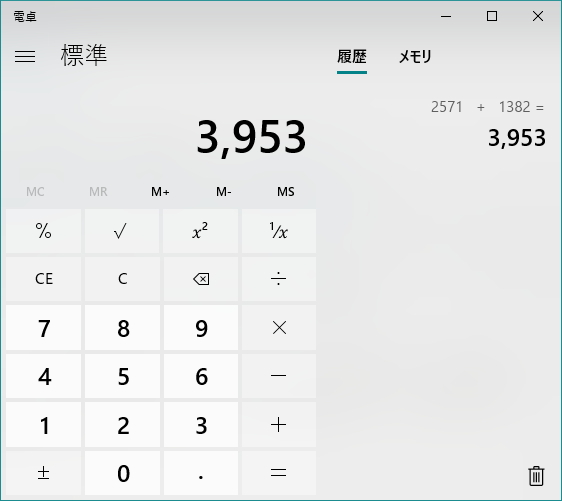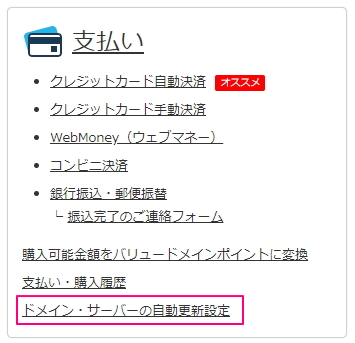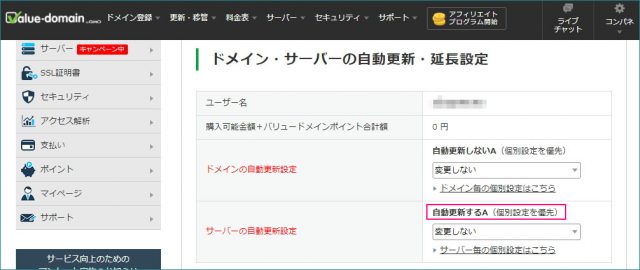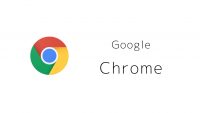レンタルサーバーの更新・延長手続き完了!
投稿日:2018/2/24 更新:2019/3/20 コメント 0件 サイト運営 コアサーバー, レンタルサーバー, ワードプレス, 自動更新昨日のお名前.comで取得したドメインの自動更新から数日後に今度はレンタルサーバー(コアサーバー)の自動決済が行われました。コアサーバーを使っていて不満があれば別のサーバーに移転することも考えていたでしょうけど、これといった大きなトラブルもなかったので引き続きコアサーバーでお世話になることにしました。これで取り敢えず一年間は契約のことは忘れて記事を書くことができます。以下はアカウントの更新延長手続きの記録になります。
レンタルサーバーの更新をし忘れるとサイトが表示されなくなるのでクレジットカードを登録してサーバーの自動延長・更新設定を自動で決済されるように設定していたんですが、コアサーバーでは有効期限30日前に行われます。
コアサーバーの管理画面で契約情報を確認すると有効期限が2019-03-23にちゃんと更新されていました。
契約プランは「CORE-MINI」で年間2,571円なんですがドメイン料の1,382円と合わせるとサイトの維持運営費に年間3,953円掛かっています。
「自動更新するA(個別設定を優先)」にする方法
コアサーバーを自動更新するにはコアサーバーの管理画面からではなくバリュードメインの管理画面から行います。この辺がコアサーバーの分かりづらいポイントの一つなんですが、あくまでもコアサーバーの管理画面はサーバーの管理画面であり、契約などのことはバリュードメインの管理画面で行うという感じです。筆者は「自動更新するA(個別設定を優先)」にしているのでその方法のメモです。因みに「自動更新するB」にすると個別設定は無視されます。
「バリュードメイン」にログインしてコントロールパネルのトップページにある「支払い」の項目に「ドメイン・サーバーの自動更新設定」と進みます。
「サーバーの自動更新設定」が「自動更新するA」にします。尚、ドメインはここで購入していないので「ドメインの自動更新設定」は関係ないです。
サーバーごとの個別設定を開き、「全体設定に従う」になっていればOKです。